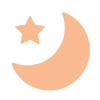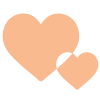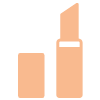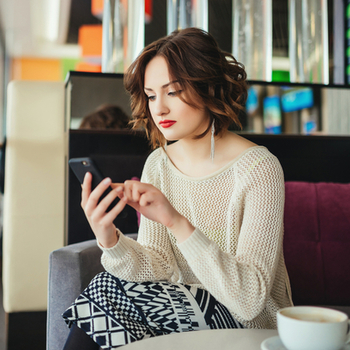
音楽を再生しながら録音できるアプリは?iPhone/Android
更新:2019.06.21
音楽を再生しながら録音できるアプリは数多くありますが、一体どれを選べばいいのでしょうか。一口に録音アプリといっても機能は様々で、多重録音できるものもあれば、シンプルな録音だけのものもあります。この記事では、iPhoneやAndroidで使える録音アプリについてまとめています。
※商品PRを含む記事です。当メディアはAmazonアソシエイト、楽天アフィリエイトを始めとした各種アフィリエイトプログラムに参加しています。当サービスの記事で紹介している商品を購入すると、売上の一部が弊社に還元されます。
INDEX
音楽を再生しながら録音できるアプリ8選|多重録音アプリも
音楽を再生しながら録音するアプリ①PCM録音
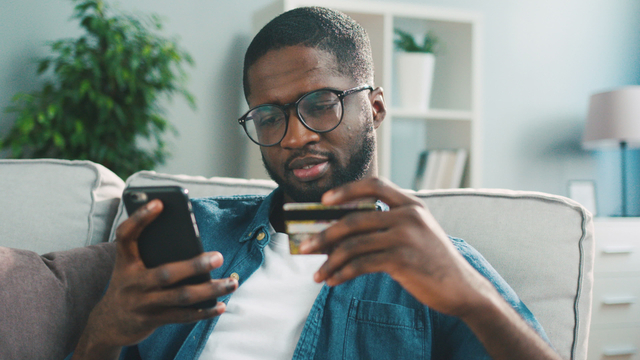
音楽を再生しながら録音するアプリ1つ目は、PCM録音です。シンプルな録音の機能だけを搭載したアプリです。録音する際のファイル形式がWaveなので、高音質な録音が可能となります。音楽を再生しながら録音が可能になるバックグラウンド録音対応のアプリで、Youtubeを開きながらアプリを使うことができます。
音楽を再生しながら録音するアプリ②マイボイスメモMP3

音楽を再生しながら録音するアプリ2つ目は、マイボイスメモMP3です。音楽再生と並行しての録音が可能な、シンプルな操作で利用できるアプリです。録音ファイル形式がMP3なため、ファイル容量を圧迫しづらい特徴があります。そのため、録音ファイルを溜めている場合などはたくさん録音できておすすめです。
音楽を再生しながら録音するアプリ③スーパーボイスレコーダー

音楽を再生しながら録音するアプリ3つ目は、スーパーボイスレコーダーです。バックグラウンド録音対応で音楽を再生しながら録音が可能です。この録音アプリは録音音質を7段階で変更でき、用途に応じて調整することが可能です。シンプルにボタンを押すだけの操作で使うことができます。
音楽を再生しながら録音するアプリ④FeedbackRecorder

音楽を再生しながら録音するアプリ4つ目は、FeedbackRecorderです。カラオケに向いた多機能な録音アプリです。一番の特徴は録音しながらリアルタイムで自分の声を聴くことができ、即座に音程の調整などの対応ができます。音楽を再生しながら利用でき、録音音質も高く、キレイに収録できます。
音楽を再生しながら録音するアプリ⑤簡単ボイスレコーダー

音楽を再生しながら録音するアプリ5つ目は、簡単ボイスレコーダーです。音楽再生もできるバックグラウンド録音対応で、カラオケや会議、ボイスメモなど用途に応じたモード設定があり、状況に応じてチューニング下録音が可能です。また、ノイズキャンセリング機能があり、雑音を低減させながらの録音ができます。
音楽を再生しながら録音するアプリ⑥ボイスレコーダー高音質ボイスメモ

音楽を再生しながら録音するアプリ6つ目は、ボイスレコーダー高音質ボイスメモです。音楽を再生いしつつ録音するバックグラウンド機能に対応しているほか、重要な会話の録音にも適しているアプリです。カラオケ用途はもちろん、再生速度の調整が可能なため長い録音の聞き直しにも重宝します。
音楽を再生しながら多重録音するアプリ⑦EasyMixRecorder

音楽を再生しながら多重録音するアプリ7つ目は、EasyMixRecorderです。多重録音対応で、録音した音声を追加して重ねて再生して録音することも可能です。それにより、自分でハモリ音声を流しながら録音することができます。ほかにも音声を編集する機能が付いているなど本格的な録音アプリとなっています。
音楽を再生しながら多重録音するアプリ⑧DubDubRecorder

音楽を再生しながら多重録音するアプリ8つ目は、DubDubRecorderです。ハモリとして録音した音声を再生しながら録音するなど、多重録音ができるアプリです。動画から音声を取得したり、録音した音声をミックス編集したり、リバーブをかけたりなど多機能なアプリです。
アプリなし!iPhoneで音楽を再生しながら録音する方法は?
iPhoneで音楽を流しながら録音する方法①ボイスメモ機能を使う
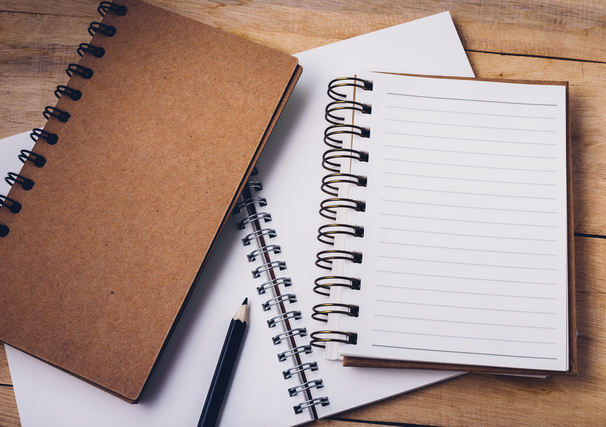
iPhoneで音楽を流しながら録音する方法1つ目は、ボイスメモ機能を使うことです。ボイスメモはiPhoneの標準アプリとして元から搭載されています。しかしiOS10から削除が可能になっているため、消してしまった方は、もう一度アプリストアからインストールする必要があります。
iPhoneで音楽を流しながら録音する方法②赤いボタンを押すと録音開始

iPhoneで音楽を流しながら録音する方法2つ目は、赤いボタンを押すと録音開始できます。ボイスメモアプリを起動すると、赤いボタンが表示された画面が開きます。早速、録音したい場合は、赤いボタンを押すと録音を開始します。
また、iPhoneのボイスメモはバックグラウンド録音に対応しており、録音中にほかの操作をしていても録音することができます。そのため、音楽を流しながら録音することも可能です。ちなみに操作中の録音はiOS12から対応しています。
iPhoneで音楽を流しながら録音する方法③録音した音声の編集も自由

iPhoneで音楽を流しながら録音する方法3つ目は、録音した音声の編集も自由なことです。録音した音声に雑音が入ったり、カットしたい部分が発生することがあると思います。そういった場合でも録音ファイルをタップして「編集」の文字をタップすれば、編集画面に移行することができます。
編集でカットするには、カットしたい部分に再生位置を移動し、トリミングボタンを押せば編集可能です。また、録音ファイルの途中から録音を開始して上書きしたりなどができます。
録音アプリの選び方は?
録音アプリの選び方①録音できる時間で選ぶ

録音アプリの選び方1つ目は、録音できる時間で選ぶことです。録音アプリによっては録音できる時間が限られている場合があります。また、ファイル形式によっては、録音してる途中でファイルサイズが大きくなりすぎて、録音できなくなる・ストレージを圧迫してしまったということが発生します。
長時間の録音を想定しているなら、録音時間に制限のないアプリを選ぶ方がいいでしょう。短時間の録音であれば、どのアプリでも問題はないはずです。ちなみに、録音のファイル形式が.wavの場合、.mp3などと比べてファイルサイズが大きくなる傾向があるので、たくさん保存したり、長時間録音には注意が必要です。
録音アプリの選び方②録音したときの音質で選ぶ

録音アプリの選び方2つ目は、録音したときの音質で選ぶことです。まともなアプリであれば、設定で低音質にしない限りは、良い音質で録音できると思われます。カラオケ録音など、音質にこだわりたい場合は、音質調整が細かくできるようなアプリを選ぶといいでしょう。
録音した時の音質はファイル形式とビットレートでほぼ決まります。ビットレートが設定できる場合は128kbpsかそれ以上にすると良い音で録音できます。ファイル形式で一番音質がいいのは.wav形式ですが、生の録音ファイルなため容量が大きくなるのがネックです。そのため、mp3やaac形式が多く用いられます。
録音アプリの選び方③用途に応じたアプリを選ぶ

録音アプリの選び方3つ目は、用途に応じたアプリを選ぶことです。どんなに録音できるアプリでも操作がしづらかったり、必要な機能が欠けていると使いづらいものです。そのため、自分が求める機能や操作ができるアプリを探すのも大切だといえます。
録音アプリの中には、会議用に特化した録音アプリや、カラオケ用に編集機能が搭載されたものがあり、スマホ一つで収録が完結してしまうすごいアプリもあります。カラオケ目的の録音アプリによくある編集機能には、音声にリバーブをかけたり、ほかの音声とミックスして楽曲としての完成度を高めたりなどができます。
会議用の録音アプリの場合は、無音の録音時間が入ると、自動でカット編集をする機能がついていたり、ノイズキャンセリングといって、雑音を低減してくれる機能がついていたりします。録音アプリにも色々ありますので、目的に応じたアプリを探して選ぶのがいいでしょう。
アプリなし!Androidで音楽を再生しながら録音する方法は?
Androidで音楽を流しながら録音する方法①機種によっては機能がない

Androidで音楽を流しながら録音する方法1つ目は、機種によっては機能がないということです。一部の機種には「音声レコーダー」などの標準アプリが搭載されていますが、基本的にAndroidにはiPhoneのようなボイスメモアプリはありません。
Androidで音楽を流しながら録音する方法②アプリを使って録音する

Androidで音楽を流しながら録音する方法2つ目は、アプリを使って録音することです。Googleアプリストアから、アンドロイド用の音声レコーダーアプリを探してインストールして録音をすることになります。録音アプリは様々なものがありますので、上記に紹介したアプリを参考にしてみてください。
録音してそのままSNSへの投稿もできるアプリは?
録音してそのままSNSへの投稿もできるアプリ①JamStudio

録音してそのままSNSへの投稿もできるアプリ1つ目は、JamStudioです。多重録音に対応しているアプリで、音をやハモリを重ねて録ることができます。また、チームで収録する場合でも遠隔にいながらセッションすることができます。また、SNS投稿機能により、初心者同士などの交流も楽しめます。
録音してそのままSNSへの投稿もできるアプリ②nana

録音してそのままSNSへの投稿もできるアプリ2つ目は、nanaです。ほかの録音アプリよりSNS色が強く、知らない音楽好きの人と知り合ったり、楽器ができる人に伴奏してもらうなどのことができます。カラオケ用の曲が収録されており、歌いたい曲を歌って録音したり、セッションすることが可能です。
用途に応じた録音アプリを選ぼう
以上が音楽を再生しながら録音できるアプリについてでした。音楽を再生しながら録音する場合は、バックグラウンド操作に対応したアプリを選ぶと使いやすいです。また、自分が求めている機能があるアプリを使うのが一番ですから、ぜひ今回の記事を参考にしながら、目的に合った録音アプリを見つけてみてください。
ほかにも髪型シミュレーションアプリや顔合成・写真加工アプリなどをまとめた記事があります。よろしければ、そちらも併せてご覧ください。
RELATED ARTICLE
 BEAUTY > ヘアスタイル
2019.07.18
BEAUTY > ヘアスタイル
2019.07.18
髪型シュミレーションアプリ10選|自分に似合う前髪・ヘアスタイルは?
商品やサービスのご購入・ご利用に関して、当メディア運営者は一切の責任を負いません。